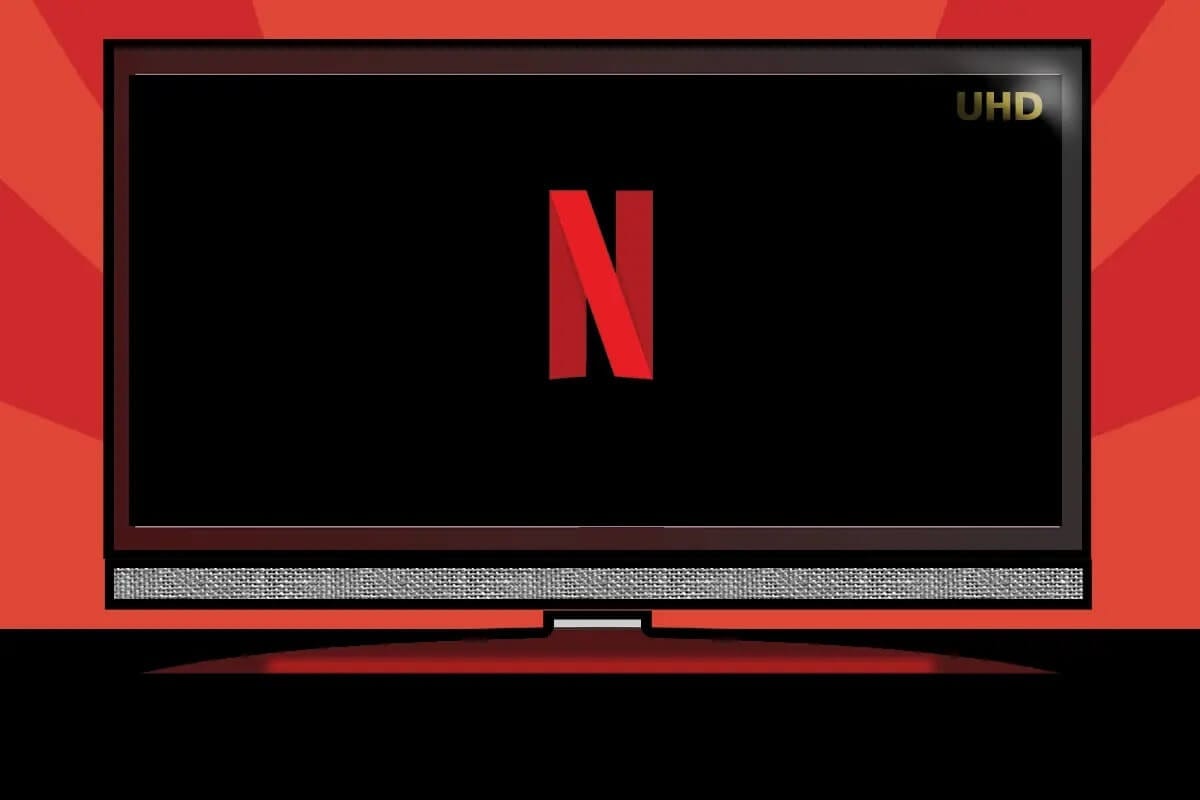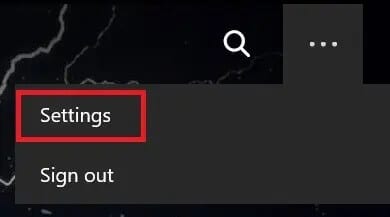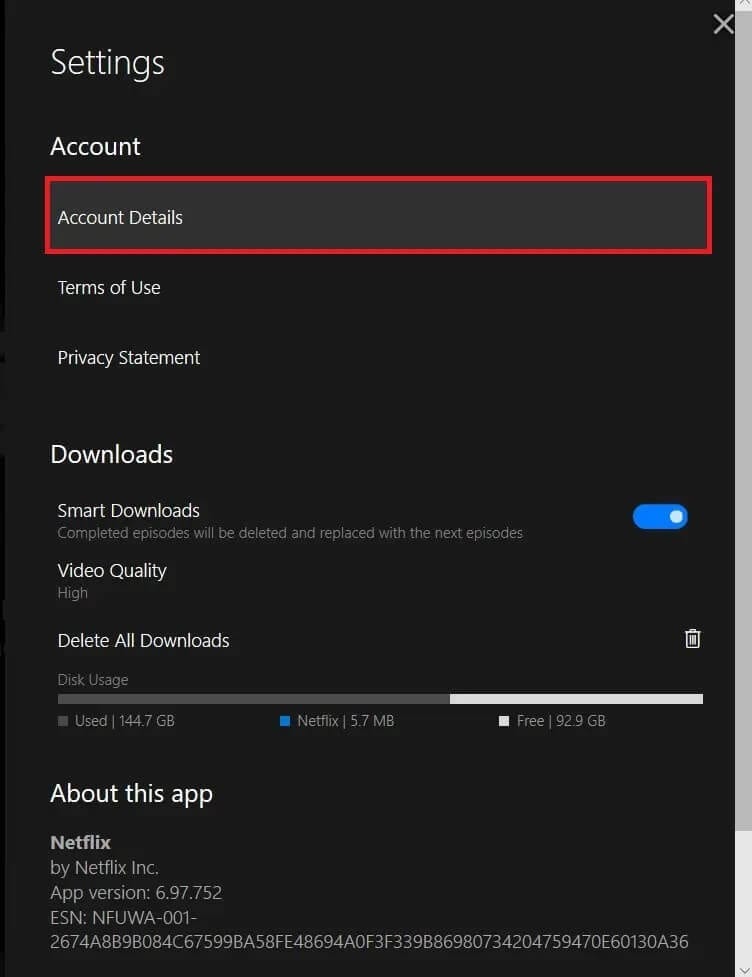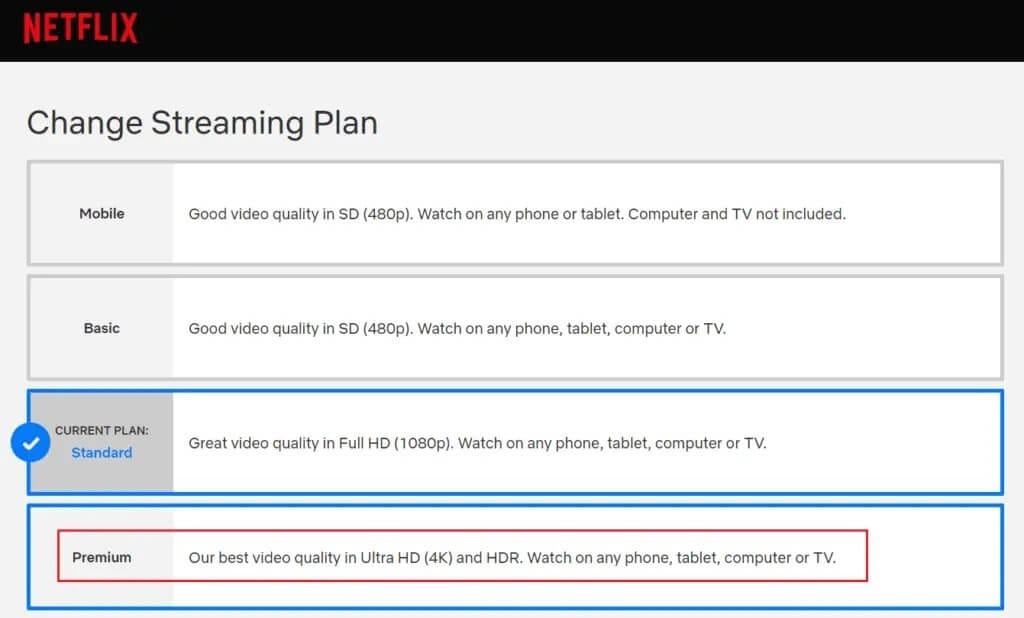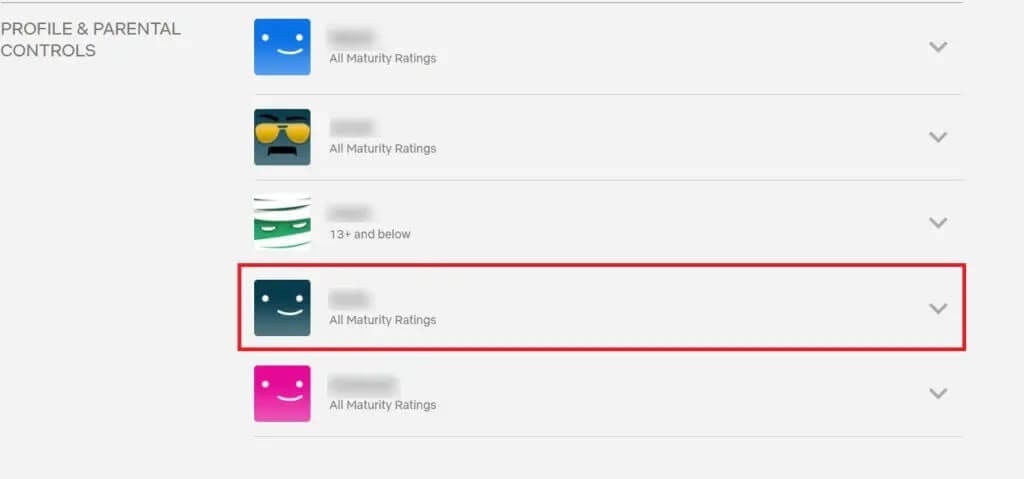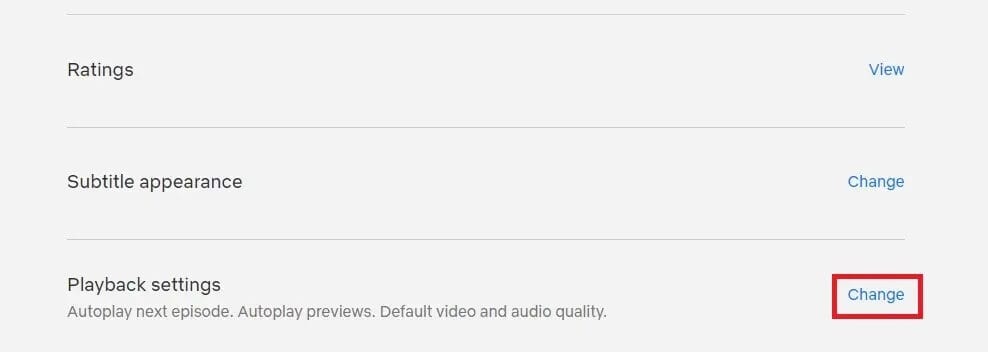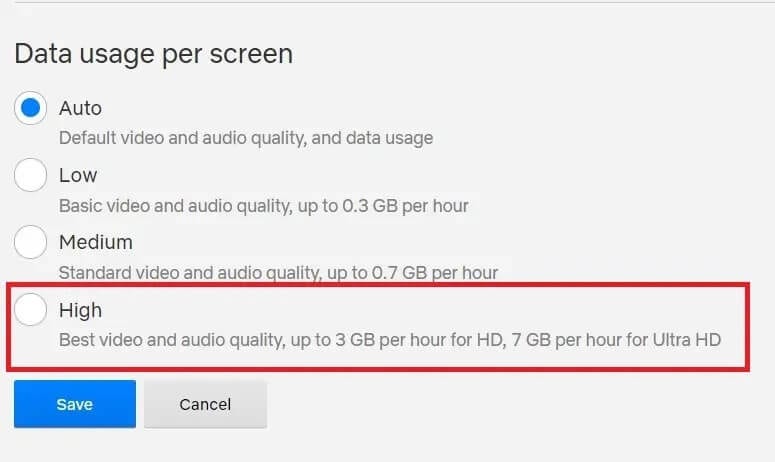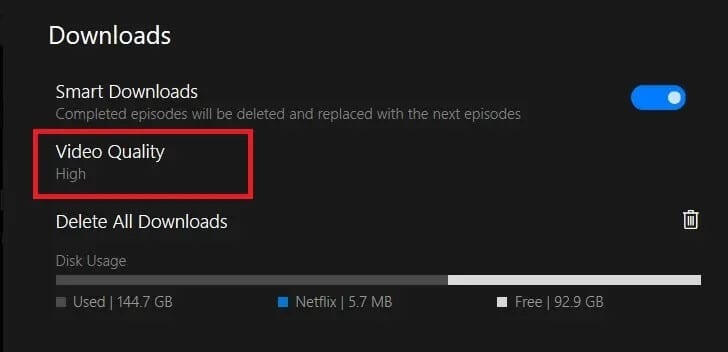So streamen und streamen Sie Netflix in HD oder Ultra HD
Netflix ist zweifellos die bedeutendste Entwicklung in der Unterhaltungsindustrie seit der Erfindung des Farbfernsehens. Sogar die Möglichkeit, zu Hause zu sitzen und die besten Filme und Fernsehsendungen zu genießen, hat die Existenz des traditionellen Kinos bedroht. Um es für die klassischen Theater noch schlimmer und für die Zuschauer besser zu machen, Mit Netflix können Leute jetzt Filme in 4K ansehen , um ein optimales Seherlebnis zu gewährleisten. Wenn Sie mit Ihrem Netflix-Konto das perfekte Heimkino erstellen möchten, finden Sie hier einen Beitrag, der Ihnen hilft, dies herauszufinden So streamen Sie Netflix in HD oder ultrahochauflösend.
So streamen Sie Netflix in HD oder Ultra HD
Wie ändere ich Netflix von HD auf Ultra HD?
Bevor Sie an den Wiedergabeeinstellungen Ihres Netflix-Kontos herumfummeln, ist es wichtig, dass Sie verstehen, warum Sie eine schlechte Videoqualität haben und ob Ihr Abonnement etwas damit zu tun hat. Standardmäßig wird die Videoqualität auf Netflix von der Geschwindigkeit der empfangenen Bandbreite gesteuert. Je höher die Verbindungsgeschwindigkeit, desto besser die Qualität.
Zweitens hängt die Qualität des Streamings auf Netflix von Ihrem Abonnementpaket ab. Von den vier Abonnementplänen unterstützt nur einer Ultra HD. Nachdem Sie nun die Mechanismen hinter der Videoqualität auf Netflix kennen, erfahren Sie hier, wie Sie Netflix HD oder Ultra HD erstellen.
Methode 1: Stellen Sie sicher, dass Sie die erforderliche Einstellung haben
Aus dem obigen Absatz haben Sie vielleicht erkannt, dass das Ansehen von Netflix in Ultra HD nicht die einfachste Aufgabe ist. Um Ihre Probleme zu verstärken, benötigen Sie ein Setup, das mit 4K-Videos kompatibel ist. Hier sind ein paar Dinge, die Sie beim Streamen in Ultra HD beachten sollten.
1. Sie benötigen einen 4K-kompatiblen Monitor: Sie müssen Ihr Gerätedatenblatt speziell überprüfen und feststellen, ob Ihr Fernseher, Laptop oder Handy 4K-Streaming unterstützt. Im Durchschnitt haben die meisten Geräte eine maximale Auflösung von 1080p; Finden Sie also heraus, ob Ihr Gerät Ultra HD unterstützt oder nicht.
2. Sie müssen den HEVC-Codec haben: HEVC-Codec ist ein Videokomprimierungsstandard, der eine bessere Datenkomprimierung und eine höhere Videoqualität bei gleicher Bitrate bietet. Auf den meisten Geräten kann 4K ohne HEVC abgespielt werden, aber es verbraucht viel Daten und ist besonders schlecht, wenn Sie täglich ein maximales Internet haben. Sie können sich an einen Serviceexperten wenden, um zu sehen, ob Sie den HEVC-Codec auf Ihrem Gerät installieren können.
3. Sie benötigen eine schnelle Netzwerkverbindung: 4K-Videos werden in einem schwachen Netzwerk nicht gestreamt. Damit Netflix Ultra HD richtig funktioniert, benötigen Sie eine Internetgeschwindigkeit von mindestens 25 Mbit/s. Sie können Ihre Geschwindigkeit überprüfen auf Ookla أو fast.com , ein von Netflix zertifiziertes Unternehmen für Internetgeschwindigkeitstests.
4. Ihr Computer muss über eine leistungsstarke Grafikkarte verfügen: Wenn Sie 4K-Videos auf Ihrem Computer streamen möchten, benötigen Sie eine Grafikkarte der Nvidia 10-Serie oder einen Intel i7-Prozessor. Ihr Monitor muss nicht nur 4K unterstützen, sondern auch über HCDP 2.2 und eine Bildwiederholfrequenz von 60 Hz verfügen.
5. Sie müssen sich einen 4K-Film ansehen: Es versteht sich von selbst, dass der Film oder das Filmmaterial, das Sie sich ansehen, die Anzeige von 4K unterstützen muss. Alle bisher getroffenen extravaganten Maßnahmen sind nicht durchführbar, wenn der Titel, den Sie sich ansehen möchten, nicht in ultrahoher Auflösung zu sehen ist.
Methode 2: Wechsel zum kostenpflichtigen Plan
Sobald Sie sicher sind, dass Sie alle Anforderungen erfüllen, müssen Sie überprüfen, ob Ihr Abonnement 4K unterstützt. Dazu müssen Sie auf Ihre Kontoeinstellungen zugreifen und Ihren Plan entsprechend aktualisieren.
1. Öffnen Netflix-App auf deinem Computer.
2. Tippen Sie in der oberen rechten Ecke der App auf die drei Punkte.
3. Einige Optionen werden angezeigt. Klicken Sie im Menü auf „die Einstellungen".
4. Klicken Sie im Bereich „Konten“ auf „Kontodetails“. Sie werden nun über Ihren Standardbrowser zu Ihrem Netflix-Konto weitergeleitet.
5. Suchen Sie nach einem Bereich mit dem Titel „Plandetails“. Wenn der Plan „Premium Ultra HD“ enthält, können Sie loslegen.
6. Wenn Ihr Abonnementpaket Ultra HD nicht unterstützt, klicken Sie auf die Option Plan ändern.
7. Wählen Sie hier die niedrigste Option und klicken Sie auf Weiter.
8. Sie werden zum Zahlungsgateway weitergeleitet, wo Sie etwas mehr bezahlen müssen, um 4K-Streaming-Qualität zu erhalten.
9. Sobald Sie fertig sind, können Sie Ultra HD auf Netflix genießen und Filme in der bestmöglichen Qualität ansehen.
Hinweis: Sie können auch mit Ihrem Smartphone auf Ihre Kontoeinstellungen zugreifen. Öffnen Sie einfach die App und klicken Sie oben rechts auf Ihren Avatar und dann auf „Konto“. Sobald dies erledigt ist, ist das Verfahren identisch mit dem oben beschriebenen.
Methode 3: Ändern Sie die Netflix-Wiedergabeeinstellungen
Der Wechsel des Abonnements bei Netflix reicht nicht immer aus, um ein qualitativ hochwertiges Streaming zu gewährleisten. Netflix bietet seinen Benutzern eine Liste von Optionen für die Videoqualität und ermöglicht es ihnen, die Einstellung auszuwählen, die ihren Anforderungen am besten entspricht. Wenn die Qualität auf Auto oder Niedrig eingestellt ist, ist die Bildqualität natürlich schlecht. So streamen Sie Netflix in HD oder Ultra HD, indem Sie einige Einstellungen ändern:
1. Wenn Sie die obigen Schritte ausführen, müssen Sie zuerst die Kontoeinstellungen öffnen, die Ihrem Netflix-Konto zugeordnet sind.
2. Scrollen Sie unter Kontooptionen nach unten zum Bereich „Profil und Kindersicherung“ und wählen Sie dann das Konto aus, dessen Videoqualität Sie ändern möchten.
3. Klicken Sie vor der Option „Wiedergabeeinstellungen“ auf „Ändern“.
4. Wählen Sie im Menü „Datennutzung pro Bildschirm“ die Option Hoch. Dadurch wird Ihr Netflix-Konto gezwungen, Videos trotz geringer Bandbreite oder langsamem Internet in voller Qualität abzuspielen.
5. Sie sollten Netflix je nach Einrichtung und Schriftart in HD oder Ultra HD streamen können.
Methode 4: Ändern Sie die Netflix-Video-Download-Qualität
Eines der besten Dinge an Netflix ist, dass Sie 4K-Filme und -Shows herunterladen können, um sicherzustellen, dass Sie ein reibungsloses Seherlebnis ohne Internet- und Bandbreitenprobleme haben. Stellen Sie vor dem Herunterladen sicher, dass Ihre Download-Einstellungen auf Hoch eingestellt sind. So streamen Sie Netflix-Videos in Ultra HD, indem Sie die Download-Einstellungen ändern:
1. Klicken Sie auf die drei Punkte in der oberen rechten Ecke der Netflix-App und öffnen Sie Einstellungen.
2. Gehen Sie im Einstellungsmenü zum Bereich Downloads und klicken Sie auf Videoqualität.
3. Wenn die Qualität auf „Standard“ eingestellt ist, können Sie sie auf „Hoch“ ändern und die Qualität der Video-Downloads auf Netflix verbessern.
Häufig gestellte Fragen (FAQs)
F1: Was ist der Unterschied zwischen HD und Ultra HD bei Netflix?
Die Videoqualität wird durch die Auflösung des vorliegenden Filmmaterials bestimmt und in Pixeln gemessen. Die Auflösung von HD-Videos beträgt 1280 x 720 Pixel; Die Auflösung von Full-HD-Videos beträgt 1920p x 1080p und die Auflösung von Ultra-HD-Videos beträgt 3840p x 2160p. Aus diesen Zahlen geht hervor, dass die Auflösung in Ultra HD viel höher ist und die Aufnahmen mehr Tiefe, Klarheit und Farbe bieten.
F2: Lohnt es sich, Netflix auf Ultra HD aufzurüsten?
Die Entscheidung für ein Upgrade auf Ultra HD liegt ganz bei Ihnen. Wenn Sie das Setup haben, um es in 4K anzusehen, lohnt sich die Investition, da Mehr- und Mehr-Titel auf Netflix mit 4K-Unterstützung geliefert werden. Wenn Ihr Fernseher jedoch eine Auflösung von 1080p hat, ist der Kauf des Premium-Abonnementpakets auf Netflix Zeitverschwendung.
F3: Wie ändere ich die Streaming-Qualität auf Netflix?
Sie können die Streaming-Qualität auf Netflix ändern, indem Sie die Videowiedergabeeinstellungen in Ihrem Konto ändern. Sie können auch versuchen, Ihr Netflix-Abonnement zu aktualisieren, um Ultra HD-Videos anzusehen.
Wir hoffen, dass diese Anleitung hilfreich war und Sie Netflix in HD oder Ultra HD streamen konnten. Wenn Sie noch Fragen zu diesem Artikel haben, können Sie diese gerne im Kommentarbereich stellen.